Hvernig á að fjarlægja hávaða úr myndböndum á Android (ókeypis)
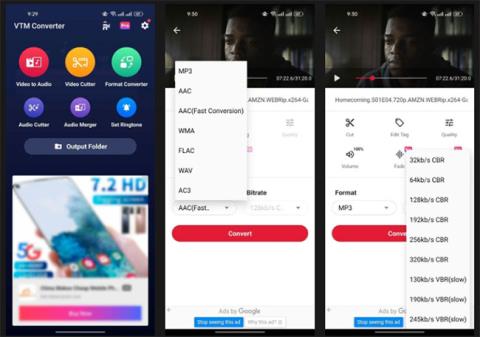
Bakgrunnshljóð geta eyðilagt gott myndband því það er næstum ómögulegt að heyra hvað manneskjan í myndbandinu er að segja.
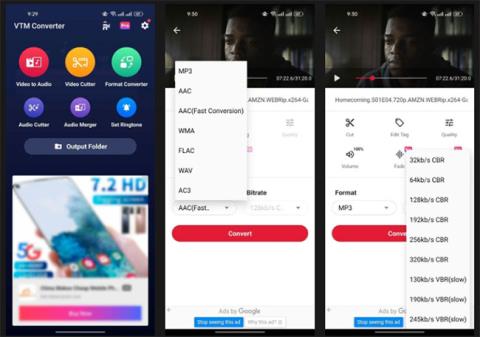
Bakgrunnshljóð geta eyðilagt gott myndband því það er næstum ómögulegt að heyra hvað manneskjan í myndbandinu er að segja. Sem betur fer eru mörg forrit sem geta hjálpað til við að fjarlægja bakgrunnshljóð í myndböndum á Android. En flest af þessu eru greidd forrit.
Í þessari grein mun Quantrimang.com sýna þér hvernig á að fjarlægja hávaða úr myndböndum ókeypis.
Nauðsynleg Android forrit til að fjarlægja bakgrunnshljóð úr myndböndum
Það eru mörg forrit sem þú getur notað til að fjarlægja bakgrunnshljóð í myndböndum á Android. Þessi kennsla mun nota Video to MP3 Converter, Lexis Audio Editor og KineMaster. Sæktu þær áður en þú byrjar!
Hvernig á að fjarlægja hávaða úr myndböndum á Android
Það getur verið erfitt að fjarlægja hávaða úr myndböndum, en það eru skref sem þú getur tekið til að laga það. Ef þú vilt stilla næmi hljóðnemans getur þessi leiðarvísir um hvernig á að stilla hljóðnemanæmi á Android, iOS, Mac og Windows verið gagnleg.
Fylgdu þessum skrefum til að fjarlægja hávaða úr myndböndum á Android:
1. Sæktu og settu upp öppin þrjú sem nefnd eru hér að ofan.
2. Umbreyttu myndbandi í hljóð með Video to MP3 Converter. Til að gera þetta, opnaðu forritið og pikkaðu á Video to Audio . Veldu myndbandið sem þú vilt umbreyta. Á skjánum sem opnast skaltu velja MP3 sem sniðið sem þú vilt umbreyta myndbandinu þínu í. Veldu bitahraðann og smelltu á Umbreyta.
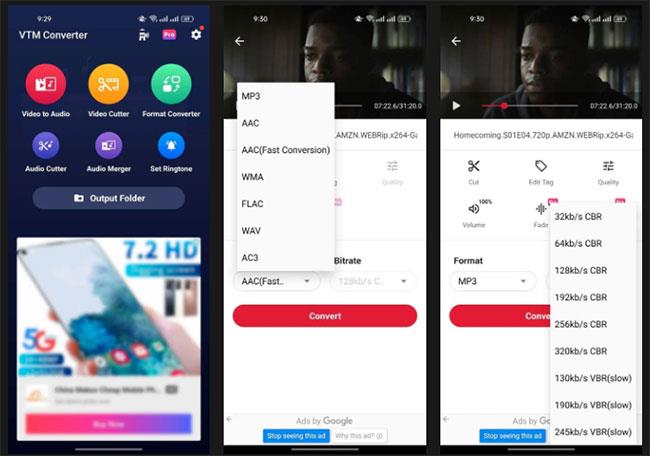
Umbreyttu myndbandi í hljóð með Video to MP3 Converter
3. Eftir að myndbandinu hefur verið breytt skaltu fjarlægja hávaðann úr hljóðskránni með því að nota Lexis Audio Editor . Til að gera þetta skaltu ræsa forritið og smella á Opna hnappinn á efstu tækjastikunni. Veldu breytta hljóðið (nýja MP3 skrá) og ýttu á Opna.
4. Pikkaðu á punktana þrjá efst til hægri til að opna Effects , skrunaðu niður og veldu Noise reduction. Stilltu stillingarnar að þér og smelltu á Apply. Greinin mælir með því að þú hækki Threshold .
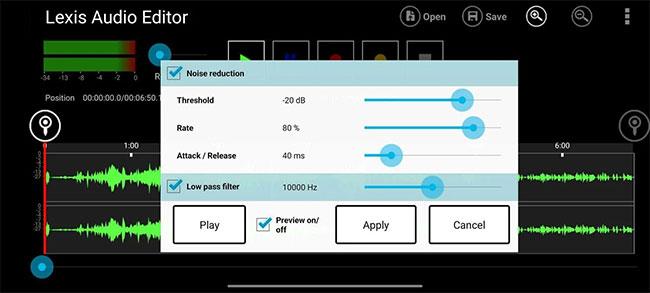
Valkostir til að draga úr hávaða í Lexis
5. Farðu aftur í Effects , bankaðu á Compressor og breyttu stillingunum þar til þú ert ánægður með niðurstöðurnar.
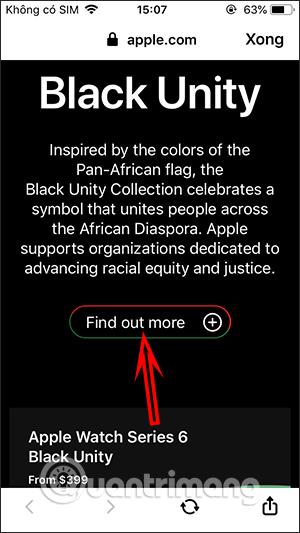
Þjöppunarvalkostir í Lexis
6. Til að auka eða minnka hljóðstyrk hljóðskrárinnar skaltu fara í Effects og smella á Equalizer. Stilltu hljóðstyrkinn með því að nota sleðann við hlið formagnarans og smelltu á Apply til að vista breytingarnar. Smelltu á vista hnappinn á efstu tækjastikunni til að vista fínstilltu hljóðskrána þína.
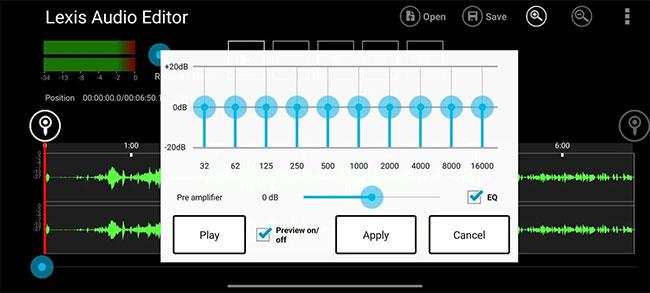
Tónjafnari/magnari í Lexis
7. Bættu nýjum hljóðskrám við myndbandið þitt með því að nota KineMaster, einn af bestu myndklippurum fyrir Android. Til að gera þetta skaltu ræsa KineMaster og smella á Búa til nýtt. Veldu stærðarhlutfall og smelltu á Next til að opna Media Browser. Veldu síðan myndbandið sem þú vilt fjarlægja bakgrunnshljóð úr.
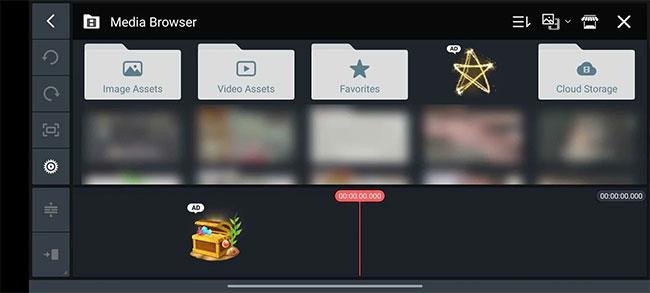
Veldu myndband í Kinemaster
8. Smelltu á myndbandstímalínuna til að opna valmyndina hægra megin.
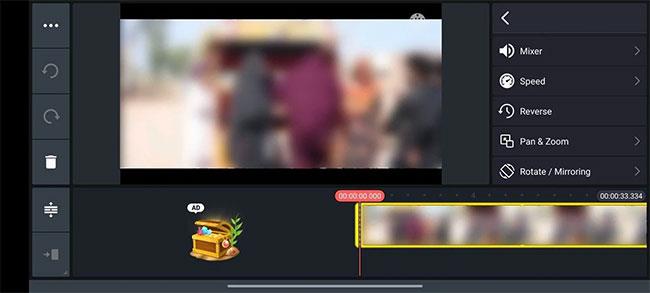
Veldu valkostinn Mixer
9. Pikkaðu á hátalaratáknið til að ræsa Mixer stillingar hægra megin og renndu hljóðstyrknum aftur í 0. Pikkaðu á gátmerkið efst til hægri til að vista þessar breytingar.
10. Til að bæta hreinu hljóði við myndbandið, bankaðu á Hljóð í valmyndarhjólinu.
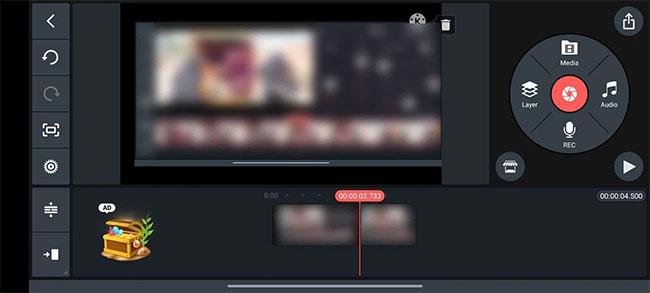
Hljóðhjól í Kinemaster
11. Þegar Audio Browse opnast, farðu í Music og skrunaðu niður að Songs. Veldu fínstilltu hljóðskrána og smelltu á plúsmerkið (+) til að bæta því við myndbandið þitt. Bankaðu á margföldunarmerkið (X) efst til hægri til að fara aftur á heimaskjáinn.
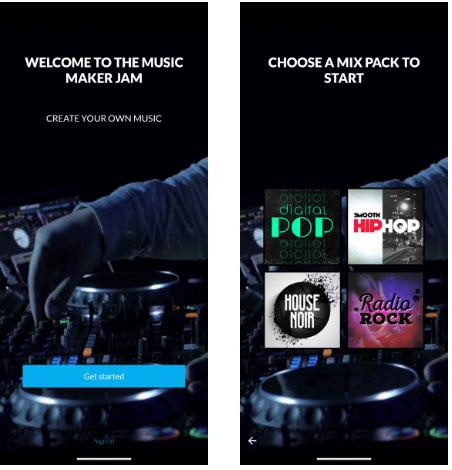
Veldu hljóðskrána í Kinemaster
12. Ýttu á Share hnappinn í efra hægra horninu, veldu uppáhalds upplausnina þína og rammahraða, ýttu svo á Save as Video .

Vista Kinemaster myndbönd
Hvort sem þú ert að nota myndband til að kynna vöru, hljómsveit eða fyrirtæki getur bakgrunnshljóð verið raunverulegt vandamál. Hins vegar, með því að fylgja þessum skref-fyrir-skref leiðbeiningum, muntu geta fjarlægt bakgrunnshljóð úr myndböndum ókeypis með hjálp 3 forrita.
Í gegnum rauntíma tal-til-texta umbreytingareiginleikana sem eru innbyggðir í mörg innsláttarforrit í dag hefurðu hraðvirka, einfalda og á sama tíma mjög nákvæma innsláttaraðferð.
Bæði tölvur og snjallsímar geta tengst Tor. Besta leiðin til að fá aðgang að Tor úr snjallsímanum þínum er í gegnum Orbot, opinbera app verkefnisins.
oogle skilur líka eftir leitarferil sem þú vilt stundum ekki að einhver sem fái símann þinn lánaðan sjái í þessu Google leitarforriti. Hvernig á að eyða leitarsögu í Google, þú getur fylgst með skrefunum hér að neðan í þessari grein.
Hér að neðan eru bestu fölsuðu GPS forritin á Android. Það er allt ókeypis og krefst þess ekki að þú rótar símann þinn eða spjaldtölvu.
Á þessu ári lofar Android Q að koma með röð af nýjum eiginleikum og breytingum á Android stýrikerfinu. Við skulum sjá væntanlega útgáfudag Android Q og gjaldgengra tækja í eftirfarandi grein!
Öryggi og friðhelgi einkalífsins verða sífellt meiri áhyggjuefni fyrir notendur snjallsíma almennt.
Með „Ekki trufla“ stillingu Chrome OS geturðu tafarlaust slökkt á pirrandi tilkynningum til að fá markvissara vinnusvæði.
Veistu hvernig á að kveikja á leikjastillingu til að hámarka afköst leikja í símanum þínum? Ef ekki, þá skulum við kanna það núna.
Ef þú vilt geturðu líka stillt gagnsætt veggfóður fyrir allt Android símakerfið með því að nota Designer Tools forritið, þar á meðal forritsviðmótið og viðmót kerfisstillinga.
Fleiri og fleiri 5G símagerðir eru settar á markað, allt frá hönnun, gerðum til hluta. Í gegnum þessa grein skulum við kanna strax 5G símagerðirnar sem koma á markað í nóvember.









